联想电脑win10系统怎么重装win7系统?你知道win10系统怎么装回win7系统吗?有用户觉得电脑安装了win10系统之后确实不太好用,就想着将自己的电脑换为win7系统,那到底要怎么操作呢?下面小编就给大家详细介绍下联想电脑win10系统重装win7系统步骤。
注:退出所有杀毒工具才能打开韩博士,保证电脑中至少有2个分区;另外要提前备份好系统盘的重要文件,以免重装过程中格式化系统盘导致数据丢失。
相关教程:
准备工具:
韩博士装机大师
联网联想win10笔记本电脑一台
安装步骤:
1.打开安装在电脑上的韩博士,随后选择界面中的开始重装进入。

2.根据自己需要选择win7系统文件进行下载。

3.韩博士开始下载win7系统文件,全程无需手动操作。
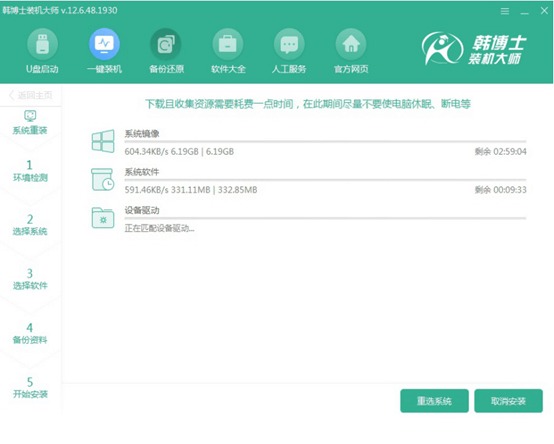
4.等待文件下载完成后,韩博士开始部署系统环境,最后自动重启电脑。
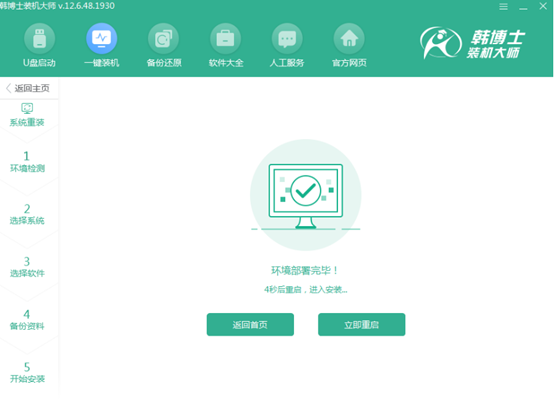
5.等待电脑重启后,在弹出的启动管理器界面中选择第二项回车进入。
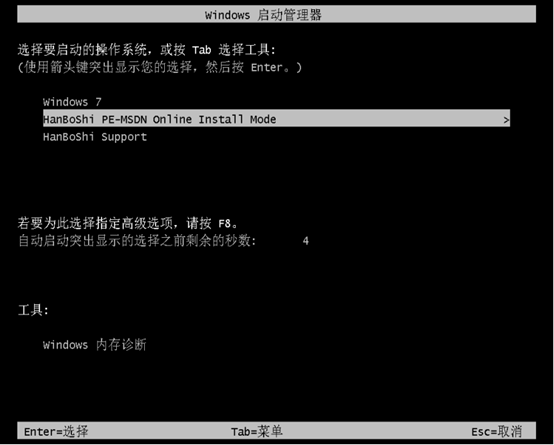
6.成功进入PE系统后,韩博士开始安装win7系统,全程无需手动操作,最后按照提示重启电脑。等待多次重启部署安装后,最终进入重装完成后的win7桌面。
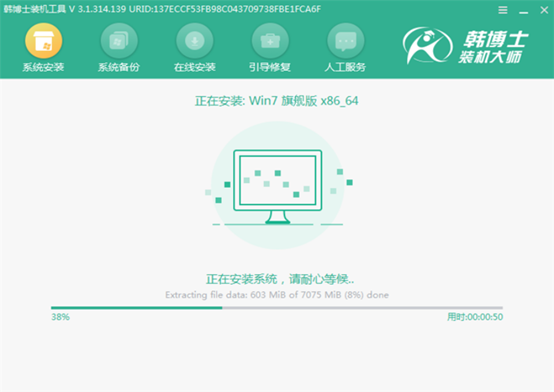
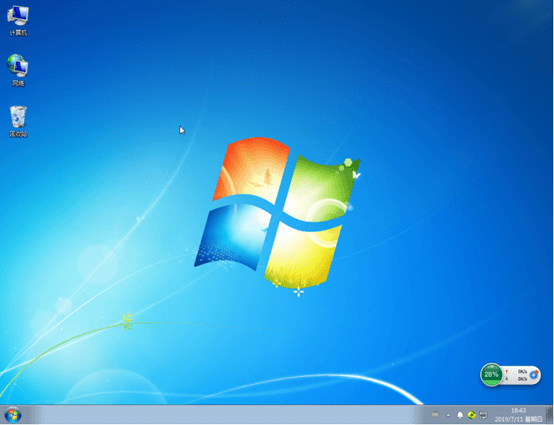
这时候联想电脑win10系统就成功变为win7系统了,假如你觉得有需要的话可以将此篇教程收藏下来,以备不时之需。

